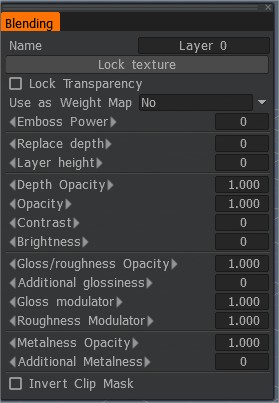
Ao passar o Brush sobre uma camada, você pode ver uma seta tracejada apontando para baixo. Clique com o LMB para revelar o painel Layer Blend. Você também pode acessar o painel a partir do menu Janela>Popups>Messagem de camadas.
Este painel contém um conjunto mais avançado de parâmetros. Vamos dar uma olhada:
Bloquear textura: Bloquear textura permite bloquear cor/textura de profundidade sobre a camada independentemente de sua resolução. A textura em seu estado atual será salva no disco. Assim que você alterar a resolução da textura, a textura bloqueada será usada em vez da reamostragem de pixels da camada atual.
É importante anexar materiais às camadas e pintar em baixa resolução. Neste caso, a oclusão, a cavidade e o normal map devem ser mantidos na resolução original. Esta função ajuda a manter as camadas importantes na resolução original.
Bloquear transparência: permite desenhar em uma camada sem alterar sua transparência. Essencialmente, permite editar as cores atuais em uma camada sem adicionar mais.
Use as Weight Map: Um recurso muito útil para pintar mapas de peso diretamente dentro do 3DCoat. Embora você não esteja pintando mapas de peso diretamente, você usa pintura baseada em imagem, mas se definir 3DCoat para usar para esse parâmetro, ele converterá os valores da escala de cinza em qualquer faixa de valor que você especificar nesta lista suspensa. Os valores 0..100% converterão preto em 0 e branco em 100. Valores -100..100% converterão preto em -100 e branco em 100.
Use esta camada como um mapa de peso para export LWO. O mapa de peso será criado com o mesmo nome da camada.
- Não: Nenhuma substituição é executada.
- valores [0..100%]: Substitui a profundidade de todas as camadas anteriores com a atual usando a cor alfa.
- valores [-100% .. 100%]: Altura adicional para a camada substituir a profundidade das camadas anteriores. Funciona apenas se “Substituir profundidade” for usado.
Poder de relevo: Um efeito multiplicador para aumentar o valor de profundidade da camada. Se o valor for uma extrusão, a extrusão será maior. Se o valor for uma cavidade, a cavidade será mais profunda.
Substituir profundidade: Substitua a profundidade de todas as camadas anteriores pela atual usando a cor alfa.
Altura da Camada: Altura adicional para a camada substituir a profundidade das camadas anteriores. Funciona apenas se “Substituir profundidade” for usado.
Depth/Color/Gloss/Metalness Opacity: Controle a opacidade para o respectivo valor da camada. Isso é espelhado no painel Camadas por conveniência.
Depth Opacity: Modulador de profundidade.
Opacidade: Modulador de opacidade de cores.
Contraste: Controle o Contraste da camada selecionada.
Brilho: Controle o brilho da camada selecionada.
Gloss/Roughness Opacity: Modulador de brilho adicional para a área transformada.
Brilho adicional: Um multiplicador para aumentar o valor de Brilho da camada.
Modulador de brilho:
Modulador de Rugosidade:
Metal Opacidade:
Metalidade Adicional:
Clip Mask Layer: Clip Masks são usados quando você deseja mascarar uma camada selecionada com outra camada. Nesta função, você pode especificar a camada que deseja usar para Clip Mask na camada selecionada. Usar a função Invert Clip Mask inverterá a área cortada. Observe que os canais de uma camada irão mascarar a outra. Por exemplo, os canais de cor mascaram apenas a cor. Os canais de profundidade apenas mascaram profundidade, brilho, etc.
Esta função é muito boa para quando você tem uma pintura detalhada que parece nova e deseja “sujá-la” ou causar desgaste. Você pode usar uma camada para pintar as áreas que deseja desgastar e usá-la para Clip Mask na camada pintada com todos os detalhes que deseja usar.
Clip Mask Layer : Esta lista suspensa permite mascarar a camada atual com outra. A cor, a profundidade e o brilho da camada atual serão mascarados pela opacidade de cores das camadas selecionadas. A transparência e a profundidade da camada atual serão moduladas pela transparência da camada selecionada.
Invert Clip Mask: Uma opacidade de camada inversa será usada como uma máscara.
Tutorial
Pop-up de mesclagem de camadas : este vídeo demonstra brevemente o painel pop-up de mesclagem de camadas no 3DCoat. Destina-se a fazer ajustes rápidos de camada dentro do painel de camada sem ter que alternar para frente e para trás (entre os painéis).
 Português
Português  English
English Українська
Українська Español
Español Deutsch
Deutsch Français
Français 日本語
日本語 Русский
Русский 한국어
한국어 Polski
Polski 中文 (中国)
中文 (中国) Italiano
Italiano Suomi
Suomi Svenska
Svenska 中文 (台灣)
中文 (台灣) Dansk
Dansk Slovenčina
Slovenčina Türkçe
Türkçe Nederlands
Nederlands Magyar
Magyar ไทย
ไทย हिन्दी
हिन्दी Ελληνικά
Ελληνικά Tiếng Việt
Tiếng Việt Lietuviškai
Lietuviškai Latviešu valoda
Latviešu valoda Eesti
Eesti Čeština
Čeština Română
Română Norsk Bokmål
Norsk Bokmål